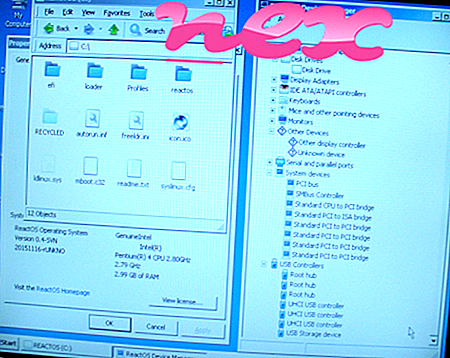Halo के रूप में जानी जाने वाली प्रक्रिया Microsoft से संबंधित Microsoft Halo या {4BCC8F3E-0DAC-47F1-AF6D-A2F8753F1E7C सॉफ़्टवेयर है (www.microsoft.com)।
विवरण: Halo.exe विंडोज ओएस के लिए आवश्यक नहीं है और अपेक्षाकृत कुछ समस्याओं का कारण बनता है। Halo.exe "C: \ Program Files (x86)" के उप-फ़ोल्डर में स्थित है - ज्यादातर मामलों में C: \ Program Files (x86) \ Microsoft गेम्स \ Halo \ । विंडोज 10/8/7 / XP पर फ़ाइल का आकार 2, 793, 472 बाइट्स है।
कार्यक्रम में एक दृश्यमान विंडो है। एप्लिकेशन का कोई फ़ाइल विवरण नहीं है। विंडोज टास्क शेड्यूलर एक विशिष्ट समय पर इस प्रक्रिया को शुरू करता है। Halo.exe एक विंडोज़ कोर फ़ाइल नहीं है। Halo.exe कीबोर्ड और माउस इनपुट को रिकॉर्ड करने में सक्षम है। इसलिए तकनीकी सुरक्षा रेटिंग 40% खतरनाक है ।
इस संस्करण को अनइंस्टॉल करना: यदि आपको halo.exe से कोई समस्या है, तो आप नियंत्रण कक्ष एप्लेट का उपयोग करके अपने कंप्यूटर से Microsoft Halo की स्थापना रद्द कर सकते हैं।यदि halo.exe उपयोगकर्ता के प्रोफ़ाइल फ़ोल्डर के सबफ़ोल्डर में स्थित है, तो सुरक्षा रेटिंग 58% खतरनाक है । फ़ाइल का आकार 2, 818, 048 बाइट्स है। कार्यक्रम में एक दृश्यमान विंडो है। Halo.exe एक फाइल है जिसके डेवलपर के बारे में कोई जानकारी नहीं है। ऐप को विंडोज टास्क शेड्यूलर द्वारा समय-समय पर लॉन्च किया जाता है। Halo.exe एक विंडोज सिस्टम फाइल नहीं है। Halo.exe कीबोर्ड और माउस इनपुट को रिकॉर्ड करने और एप्लिकेशन को मॉनिटर करने में सक्षम है।
महत्वपूर्ण: कुछ मैलवेयर खुद को halo.exe के रूप में छलावरण करते हैं, खासकर जब C: \ Windows या C: \ Windows \ N3232 फ़ोल्डर में स्थित होता है। इसलिए, आपको यह देखने के लिए कि क्या यह खतरा है, अपने पीसी पर halo.exe प्रक्रिया की जांच करें। हम आपके कंप्यूटर की सुरक्षा की पुष्टि करने के लिए सुरक्षा कार्य प्रबंधक की सलाह देते हैं। यह वाशिंगटन पोस्ट और पीसी वर्ल्ड के टॉप डाउनलोड पिक्स में से एक था।
एक साफ सुथरा कंप्यूटर हेलो के साथ समस्याओं से बचने के लिए महत्वपूर्ण आवश्यकता है। इसका मतलब है मालवेयर के लिए एक स्कैन चलाना, 1 क्लीनमग और 2 sfc / scannow का उपयोग करके अपनी हार्ड ड्राइव को साफ़ करना, 3 अनइंस्टॉलिंग प्रोग्राम जिनकी आपको अब आवश्यकता नहीं है, ऑटोस्टार्ट प्रोग्राम (4 msconfig का उपयोग करके) की जाँच करना और विंडोज के स्वचालित अपडेट को सक्षम करना। हमेशा समय-समय पर बैकअप करने के लिए, या कम से कम पुनर्स्थापना बिंदुओं को सेट करने के लिए याद रखें।
क्या आपको वास्तविक समस्या का अनुभव करना चाहिए, आपने जो आखिरी चीज़ की याद करने की कोशिश की है, या समस्या के पहली बार स्थापित होने से पहले आपके द्वारा स्थापित आखिरी चीज़। अपनी समस्याओं के कारण होने वाली प्रक्रियाओं की पहचान करने के लिए 6 रेज़मोन कमांड का उपयोग करें। यहां तक कि गंभीर समस्याओं के लिए, विंडोज को फिर से स्थापित करने के बजाय, आप अपनी स्थापना की मरम्मत या विंडोज 8 और बाद के संस्करणों के लिए, 7 DISM.exe / ऑनलाइन / सफाई-छवि / पुनर्स्थापना आदेश को निष्पादित करने से बेहतर हैं। यह आपको डेटा खोए बिना ऑपरेटिंग सिस्टम की मरम्मत करने की अनुमति देता है।
आपके कंप्यूटर पर halo.exe प्रक्रिया का विश्लेषण करने में आपकी मदद करने के लिए, निम्न प्रोग्राम मददगार साबित हुए हैं: एक सुरक्षा कार्य प्रबंधक सभी चल रहे विंडोज कार्यों को प्रदर्शित करता है, जिसमें एम्बेडेड छिपी हुई प्रक्रियाएं, जैसे कि कीबोर्ड और ब्राउज़र मॉनिटरिंग या ऑटोस्टार्ट प्रविष्टियाँ शामिल हैं। एक अद्वितीय सुरक्षा जोखिम रेटिंग प्रक्रिया के संभावित स्पायवेयर, मैलवेयर या ट्रोजन होने की संभावना को इंगित करता है। बी मालवेयरबाइट एंटी-मालवेयर का पता लगाता है और आपकी हार्ड ड्राइव से स्लीपिंग स्पायवेयर, एडवेयर, ट्रोजन, कीगलर्स, मैलवेयर और ट्रैकर्स को हटाता है।
संबंधित फ़ाइल:
trustdefender.exe hfsactivator.exe remotekeyboardservice.exe halo.exe svnerve.exe flashutil32_17_0_0916_activex.exe mobilebroadband.exe flock.exe ambxfxgen.exe.exe iwinapp.exe